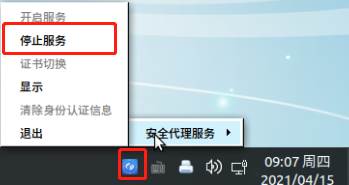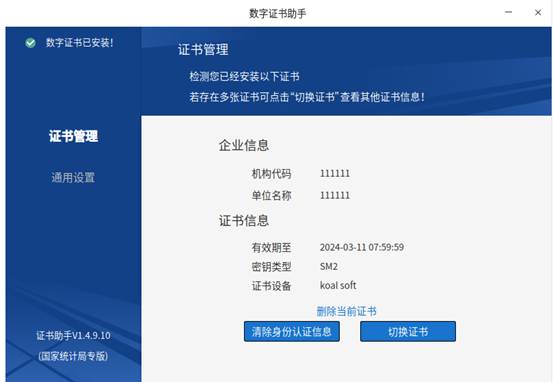“证书在线服务系统”是为联网直报平台数据直报系统提供国密算法数字证书应用的在线服务系统,结合“证书助手-统计局专版”可以方便的为每个直报用户配发数字证书,利用数字证书证明对象身份从而保护上报的数据安全。
“证书助手-统计局专版”是为联网直报平台数据直报系统提供国密算法数字证书应用的GCH平台客户端程序。该客户端主要功能除了国密数字证书的签发、查询和废除等基本证书管理功能外,同时还具有终端计算机证书环境检查及修复、客户端版本自动升级、客户端证书使用错误上报等高级功能。
本手册详细介绍了证书在线服务系统及证书助手客户端的使用方法,并对国密算法数字证书使用过程中可能遇到的常见问题进行总结。
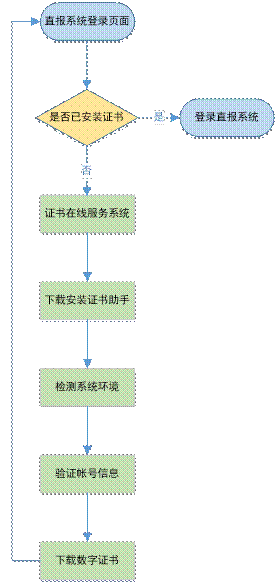
当前系统使用流程如上图。
1. 首先访问直报系统登录页面;
2. 如果已经安装证书,输入用户名和密码,登录直报系统进行填报。
3. 如果未安装证书则需要先点击直报系统登录页面下边的“申请证书”按钮跳转到在线服务系统;
4. 首次访问需要根据提示下载安装证书助手,安装完成返回浏览器刷新页面会自动检测系统环境,成功会展现登录页面。
5. 在申请证书页面输入用户名,密码和验证码进行登录,登陆成功后点下载数字证书,点击返回直报系统登录页面登录填报。
3.1 证书助手安装环境
证书助手主要支持以下操作系统:银河麒麟、中标麒麟、UOS等;要求的硬件环境最低配置是:CPU,2G双核;内存,2G;带宽:2M。
3.2 需要先下载并安装证书助手
申请证书前请根据提示先下载安装“证书助手-统计局专版”。
4.1 访问直报系统登录界面
打开浏览器(目前支持Firefox、360、奇安信浏览器),输入统计联网直报系统的登录地址。如果不知道具体登录地址,请先访问国家统计联网直报门户(网址为:http://lwzb.stats.gov.cn),然后点击“企业入口”。
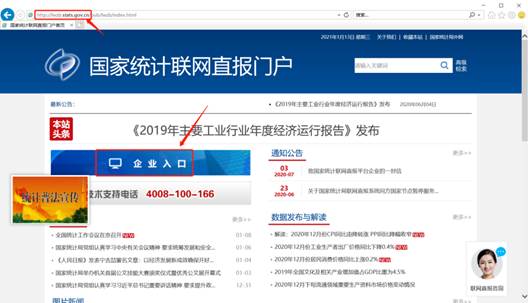
进入“企业用户入口”选择您所要填报的直报类型及系统入口(万峰入口、同方入口),自建省用户请选择所在省份进行填报。
提示:若您所填报的直报网址不在列表中,请联系当地统计局询问所需填报的网址。
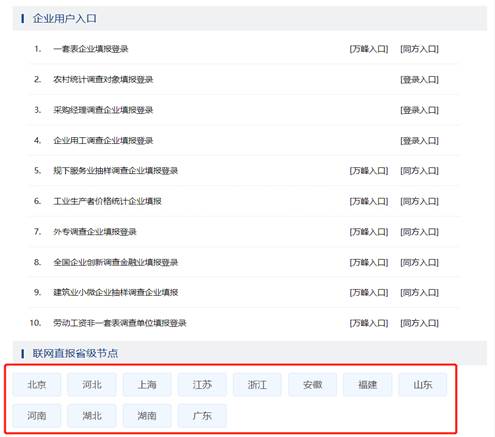
4.2 下载证书助手
进入直报系统登录页面(此处以万峰系统为例)根据下图提示,点击“申请证书”。
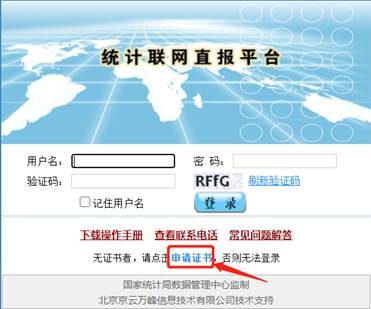
首次申请证书时,请先阅读注意事项及证书申请步骤,进入“环境检测页面”将提示您下载“证书助手客户端”,可根据操作系统平台,下载不同操作系统的安装包,进行安装。
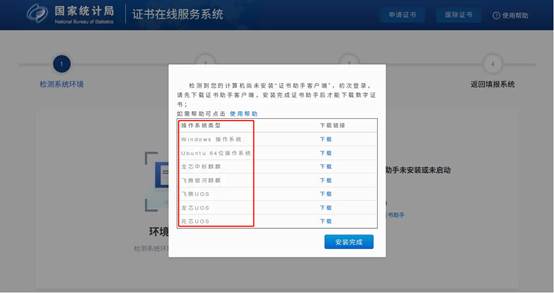
4.3 安装证书助手
4.3.1 双击安装
在系统版本支持的情况下可直接双击证书助手安装包进行安装,若不支持双击安装,参考命令安装方式。
4.3.2 命令行安装
打开终端进入到下载好的安装包目录下:
Deb包:输入sudo
dpkg -i + 安装包名,例:sudo
dpkg -i kunionsecservice-xxx_arm64_TJJ.deb,出现如图2-1所示则表示安装成功
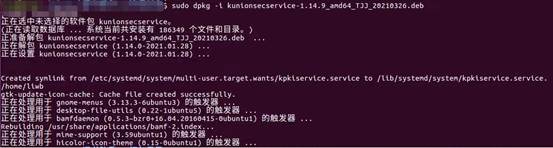
Rpm包:输入rpm –ivh + 安装包名,例sudo
rpm –ivh kunionsecservice-xxx_arm64_TJJ.rpm
5.1 检测系统环境
“证书助手-统计局专版”安装成功后,请返回浏览器点击“完成安装”按钮或按F5刷新页面开始环境检测。

5.2 下载证书
证书助手安装成功后,需要下载国密算法的用户证书。在页面中,输入用户名、密码和验证码,并点击“登录”
。
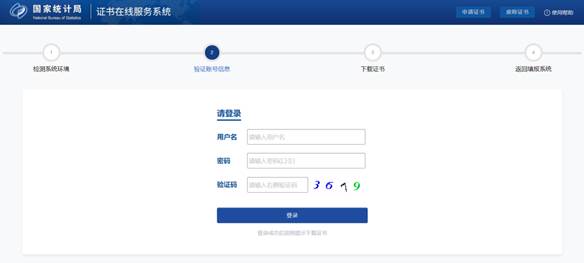
登录成功后, 跳转到证书下载页面,并显示机构代码及单位名称等基本信息,确认后点击“下载证书”按钮。
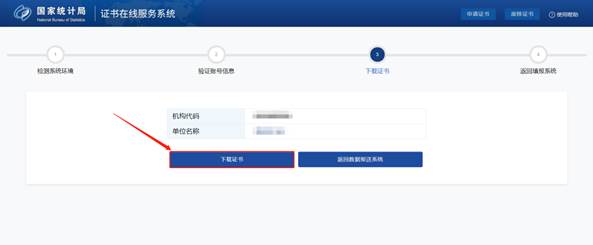
下载成功后将弹出“下载证书成功”提示框,点击“确定”按钮。
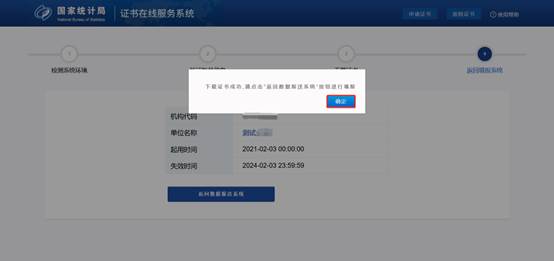
完成以上步骤,证书下载安装已经完成,页面会显示证书基本信息。

启动代理服务:右键点击桌面托盘图标,点击【启动服务】菜单,启动代理服务。
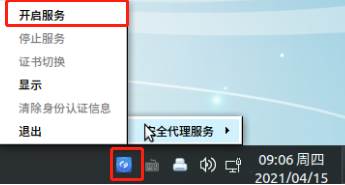
用户证书已下载完成,现在可以登录直报系统。点击
“返回数据报送系统”按钮回到直报系统登录首页。
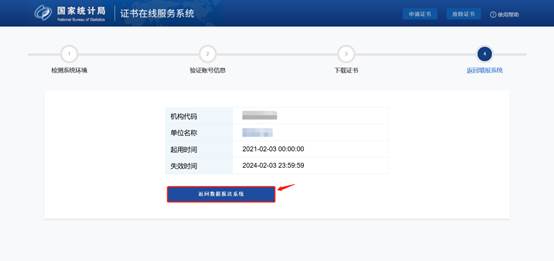
输入用户名、密码和验证码,点击登录按钮将弹出证书选择框,选择对应的证书,点击“登录”按钮登陆直报系统:
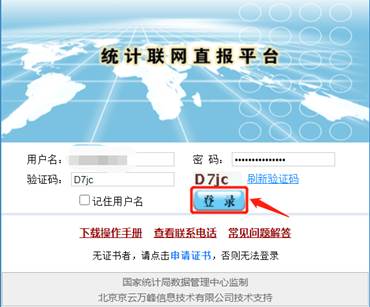
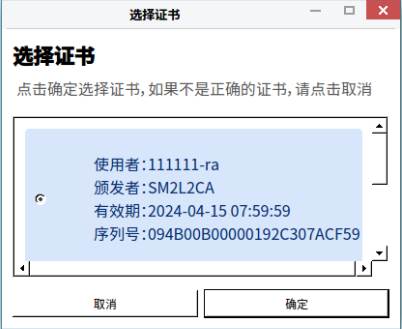
登录成功后,显示直报系统页面。
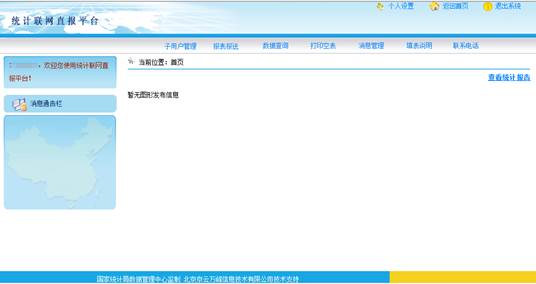
7.1 何时需要重新申请自己的数字证书?
证书丢失或损坏、更换电脑、电脑重新安装操作系统、证书过期、单位信息变更等。
7.2 如何重新申请证书?
重新申请证书和下载证书方法相同。详细步骤请参照5.2下载证书。
7.3 如何在本机查看已经申请的数字证书?
在系统右下角托盘区找到证书助手图标,右键点击“显示”会弹出证书助手主界面,选择“证书管理”菜单,可以查看证书简要信息。
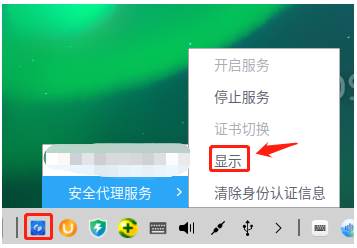
7.4 如何关闭证书助手
如您想要关闭证书助手客户端,可以在系统右下角托盘区找到证书助手图标,右键点击“退出”即可关闭证书助手。
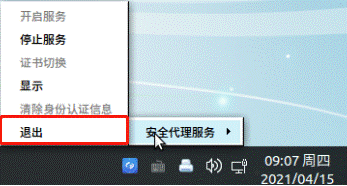
7.5 同一电脑中有多张证书如何切换?
若同一台电脑存在多张证书,需切换其他证书时,详细操作步骤如下:
(1) 右键单击桌面右下角的证书助手图标,点击“清除身份认证信息”,会弹出操作成功的提示框。或者右键点击托盘图标,点击【显示】菜单,打开显示窗口,点左侧的“证书管理”,再点“清除身份认证信息”。
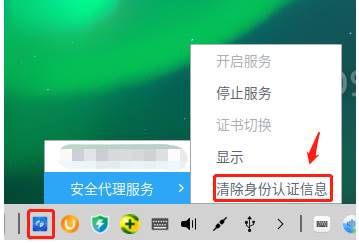
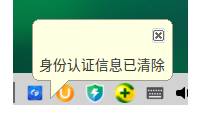
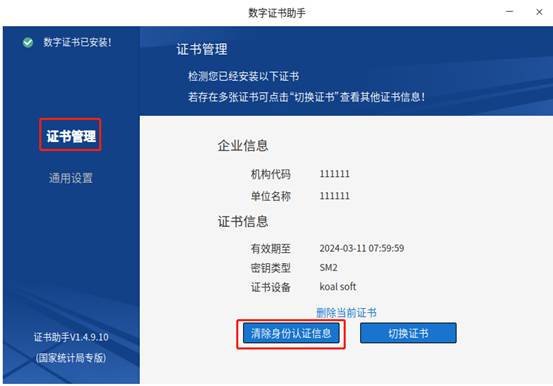
(2) 打开登录界面(此处以万峰界面为例),输入用户信息及验证码,点击“登录”。
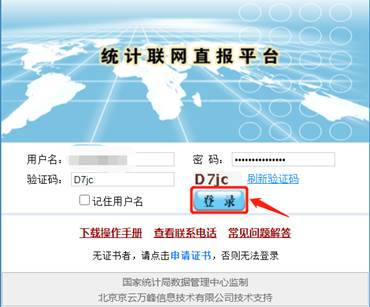
(3) 弹出证书选择框,在列表中选择与登录用户名所对应的证书,点击“确定”。
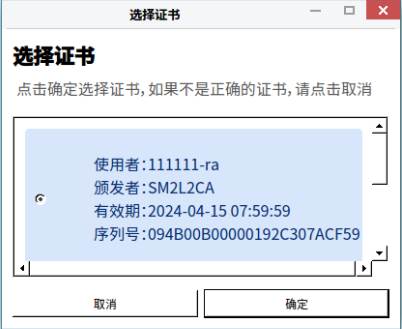
7.6 进行数据报送时,选择证书提交后系统提示“证书已过期”或“您的证书即将到期”,怎么办?
目前证书的有效期为三年,当超过有效期时,系统会出现证书已过期提示,此时应重新申请证书。
7.7 选择证书后,提示“该证书与用户名不匹配”,怎么办?
这是由于您提交的证书与您登录应用系统的用户账号不一致导致的,此时请检查您提交的证书是否为向联网直报系统报送数据的证书,并核实企业账户信息。
7.8 什么情况下需要废除证书和删除证书?
当您在临时的计算机(如网吧中的计算机)上安装企业证书并报送数据后,为保护您的企业数据安全,请务必执行“废除证书”的操作。废除证书时,而又因某些原因无法成功废除证书,这时可以进行删除证书。
7.9 如何废除证书?
在“证书在线服务系统”中,点击页面右上方的“废除证书”按钮,则出现“废除证书”页面,输入用户名、密码和验证码,点击“登录”按钮。
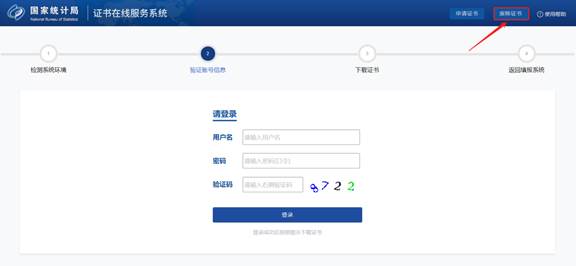
进入“废除证书”页面,点击“废除”按钮。
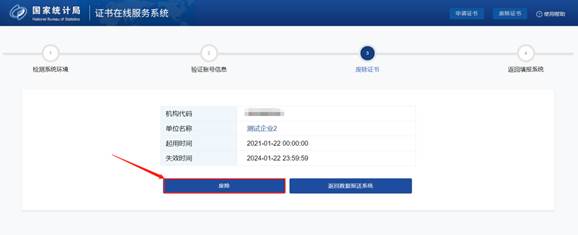
系统弹出“废除证书成功”确认框,点击“确定”。
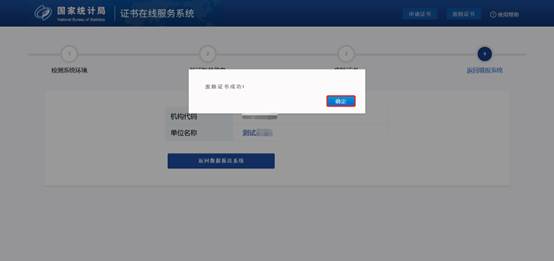
提示:如需重新下载证书,详细步骤请参照5.2下载证书。
7.10 如何删除证书?
在系统右下角托盘区找到证书助手图标,右键点击“显示”会弹出证书助手主界面,选择“证书管理”菜单,确认当前证书为待删除证书无误后点击“删除当前证书”,在弹出的确认框点击“确认”后即可删除证书,操作成功后证书信息不在显示。
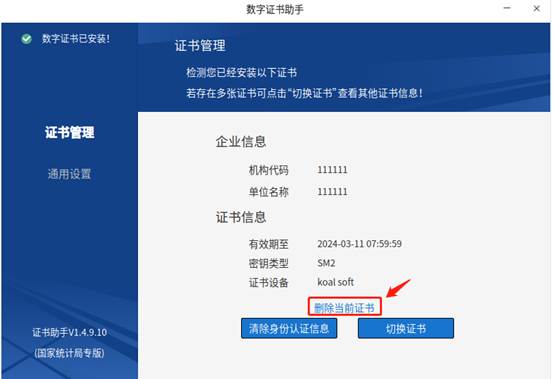
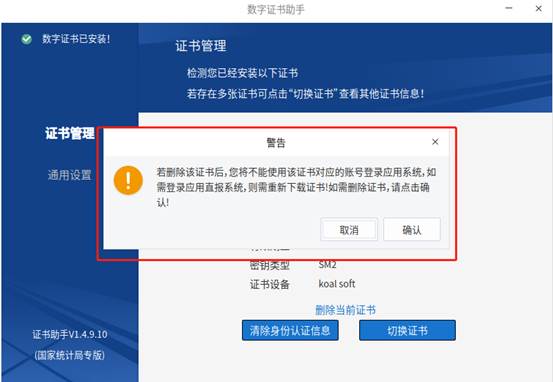
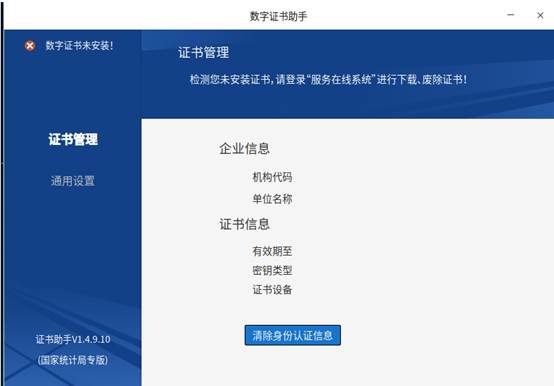
提示:如需重新下载证书,详细步骤请参照5.2下载证书。
7.11 如何停止代理服务?
右键点击托盘图标,点击【停止服务】菜单,关闭代理服务。